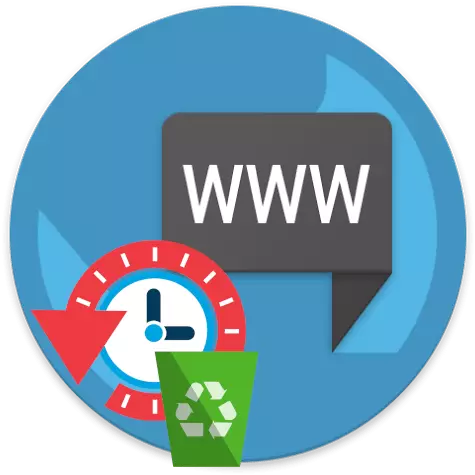
Prema funkcionalnosti, preglednik na telefonu je malo inferiorniji od svog analoga na radnoj površini. Konkretno, mobilne verzije mogu zadržati informacije o posjećenim web-lokacijama. U ovom članku razmotrit ćemo kako se dnevnik prikaza očistiti u tim aplikacijama.
Upute za preglednike u nastavku se primjenjuju i za iOS uređaje i za pametne telefone na temelju Android OS-a.
Google Chrome.
- Pokrenuti Chrome. U gornjem desnom dijelu web-preglednika dodirnite piktogram s tri točke. U dodatnom izborniku koji se pojavljuje, otvorite stavku povijesti.
- Odaberite gumb "Clear Story".
- Provjerite je li kvačica nasuprot parametra "Povijest preglednika". Preostale stavke su po vlastitom nahođenju i kliknite "Izbriši podatke".
- Potvrdite radnju.
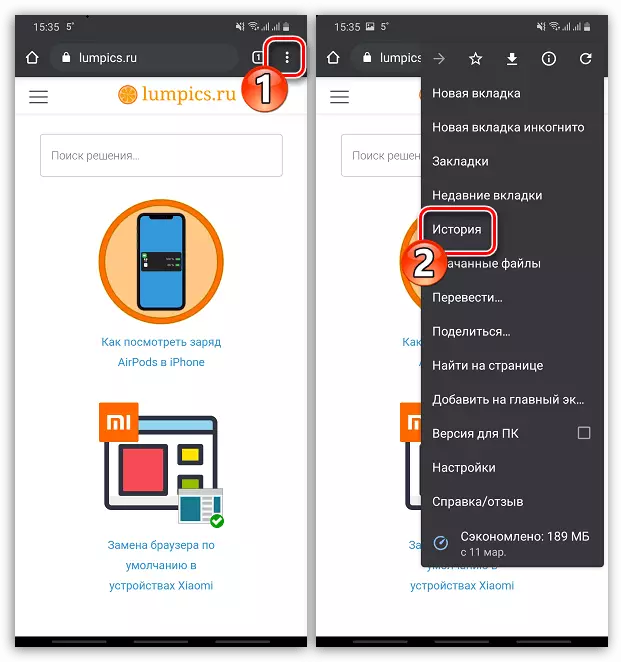
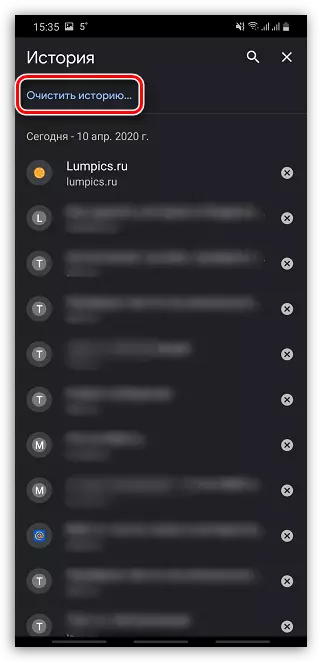
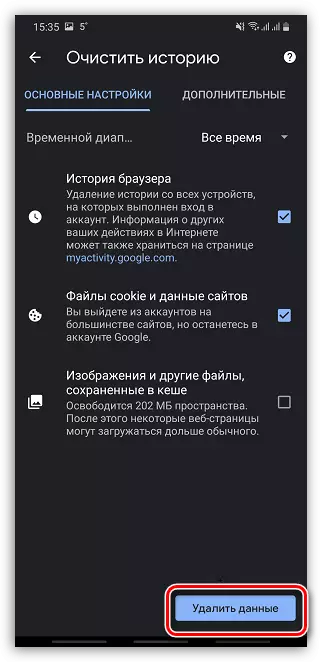
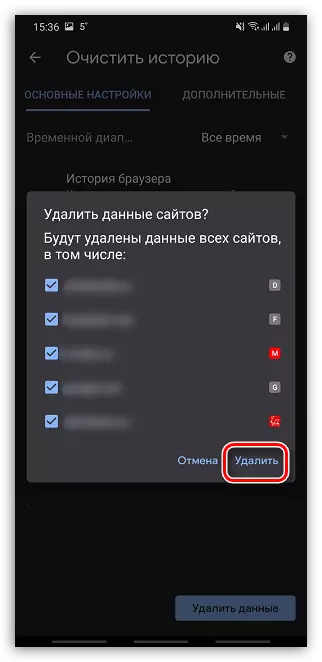
Opera.
- Otvorite operu ikonu u donjem desnom kutu, a zatim idite na odjeljak "Povijest".
- U desnom gornjem dijelu dodirnite piktogram s košarom.
- Potvrdite pokretanje brisanja posjeta.
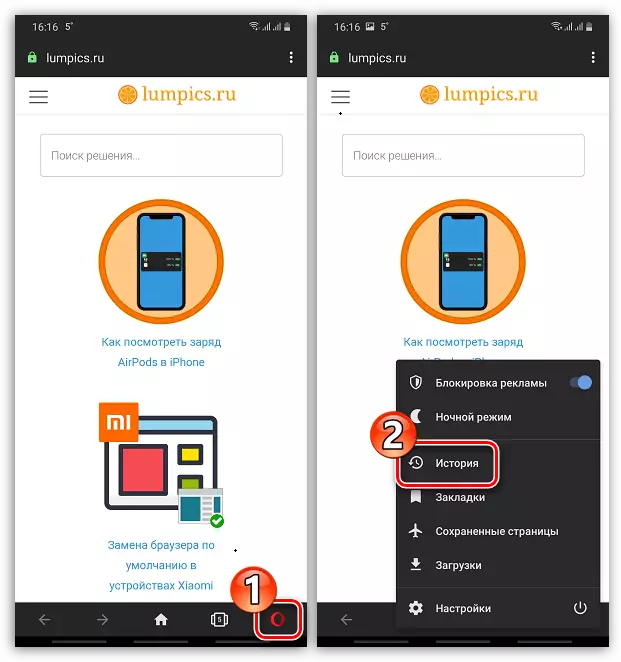
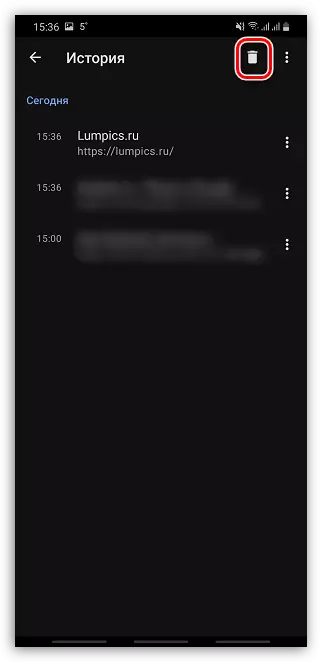
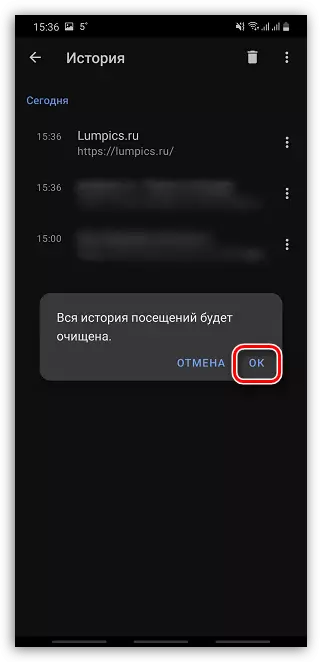
Yandex preglednik
U Yandex.Browser također osigurava funkciju čišćenja informacija o posjećenim web-lokacijama. Prije toga, ovo se pitanje detaljno razmatralo na našoj web stranici.
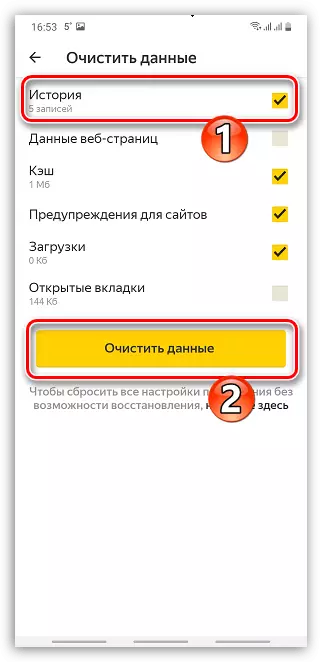
Pročitajte više: Načini za uklanjanje Yandex Povijest na Androidu
Mozilla Firefox.
- Pokrenite Firefox i odaberite ikonu s trosmjerom u gornjem desnom kutu. U dodatnom izborniku koji se pojavljuje, idite na odjeljak "Povijest".
- Na dnu prozora dodirnite gumb "Delete Web Surfing Story".
- Potvrdite pokretanje čišćenja časopisa pritiskom na stavku "OK".
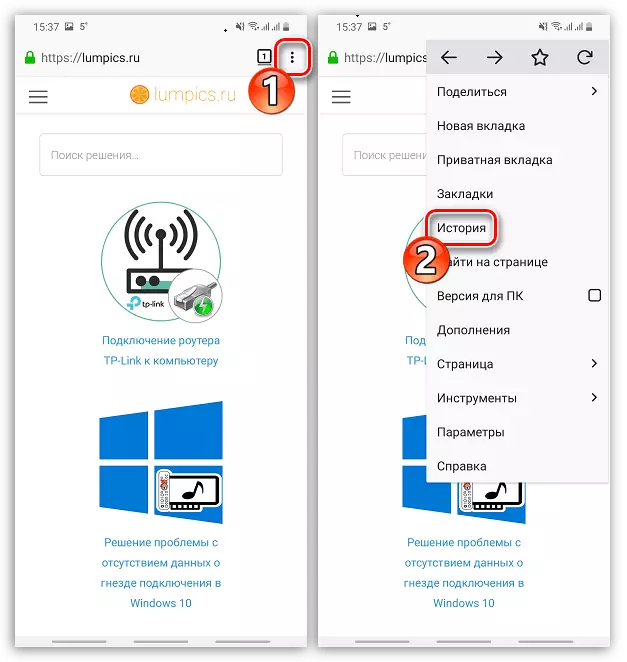
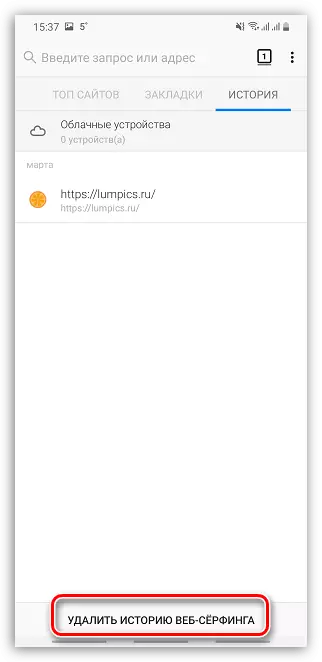
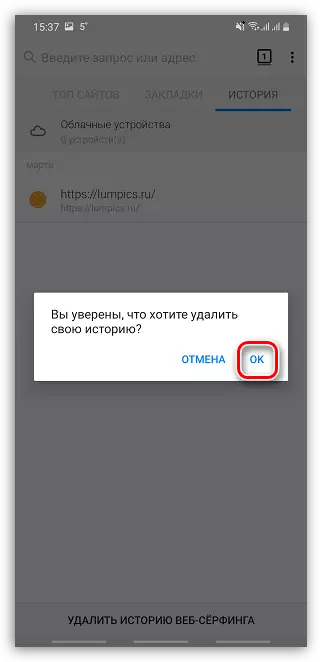
Safari.
Safari je standardni preglednik za Apple uređaje. Ako ste iPhone korisnik, čišćenje časopisa je donekle drugačije nego za web-preglednike trećih strana.
- Otvorite "iOS postavke". Pomaknite se malo i otvorite sefari odjeljak.
- Na samom kraju sljedeće stranice odaberite stavku "Clear povijest i podaci".
- Potvrdite početak brisanja safari podataka.
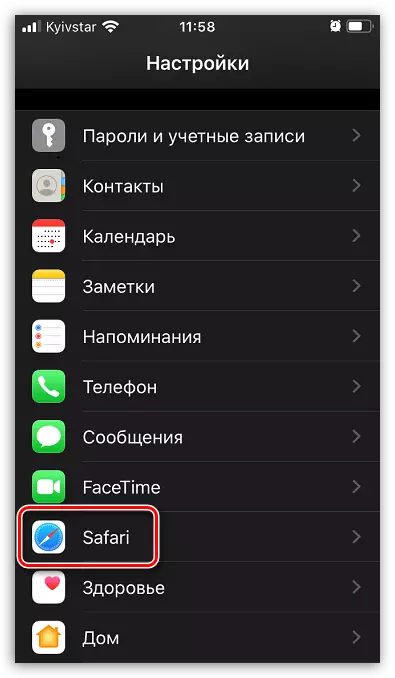
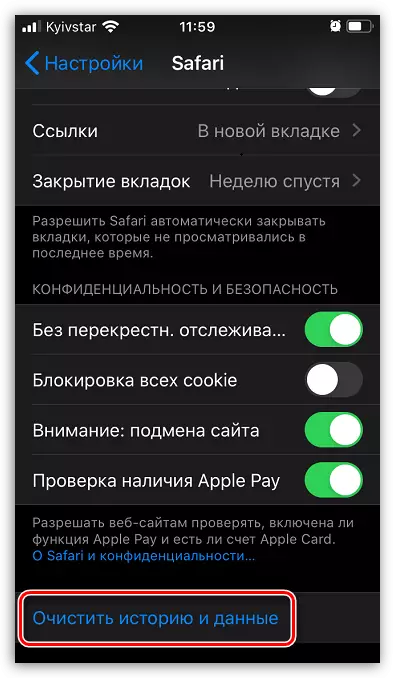
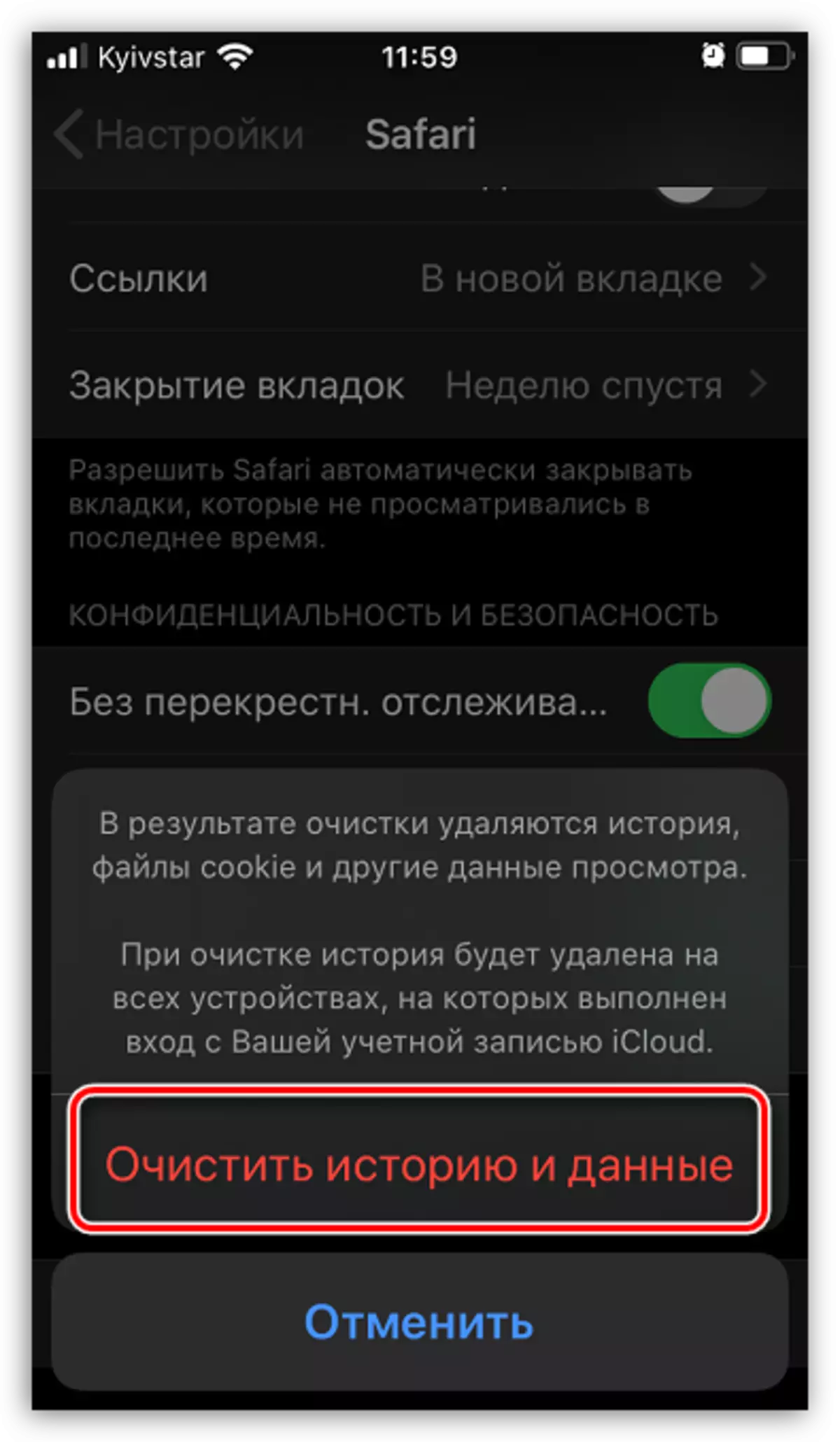
Kao što možete vidjeti, u mobilnim web preglednicima, načelo uklanjanja posjeta časopisa je o istom, tako da na sličan način možete obavljati čišćenje za druge preglednike.
